Win7共享文件夹设置分为几个步骤
1、打开GUEST权限方便别的计算机访问(无密码访问先决条件)
2、设置共享文件夹;
一、开启GUEST帐户:
1、点击【开始】按钮,在【计算机】上右键,选择【管理】,如下图所示:
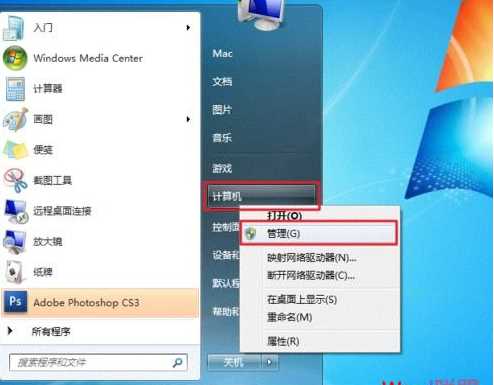
2、在弹出的【计算机管理】窗口中找到【Guest】用户;
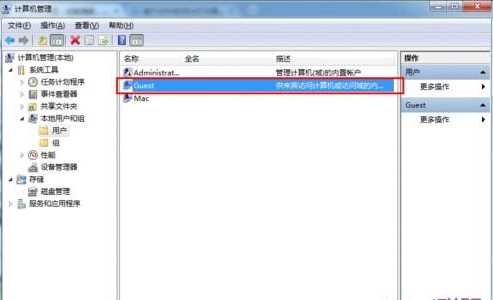
3、双击【Guest】,打开【Guest属性】窗口,确保【账户已禁用】选项没有被勾选;
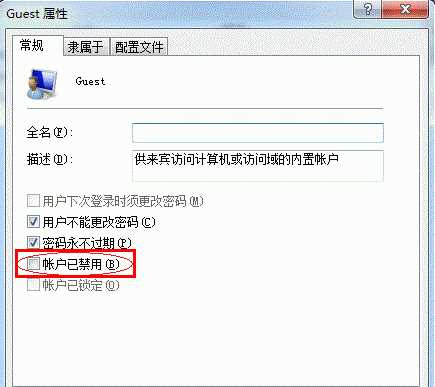
二、设置文件夹共享:
1、找到你要共享的文件夹,右键 选择 “属性”。
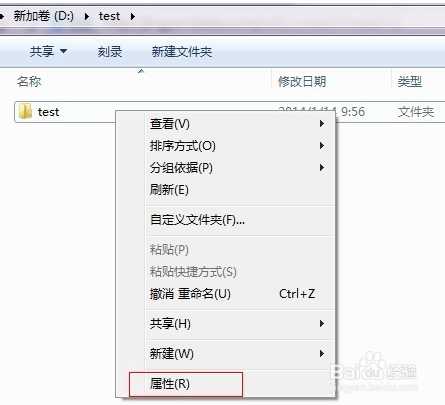
2、然后选择“共享”选项卡。
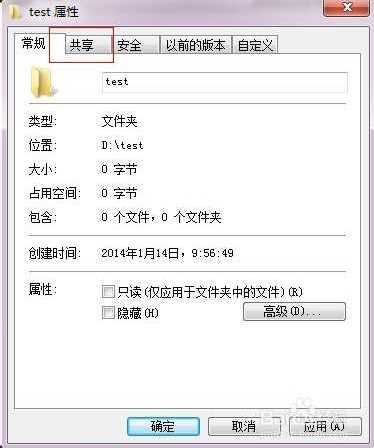
3、点击下面的“高级共享”按钮。
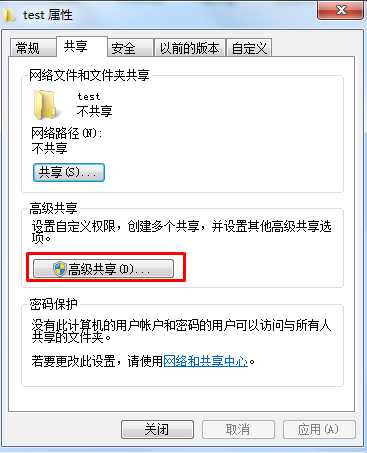
4、接下来勾选“共享此文件夹”选项,并确定,回到共享页面再确定;
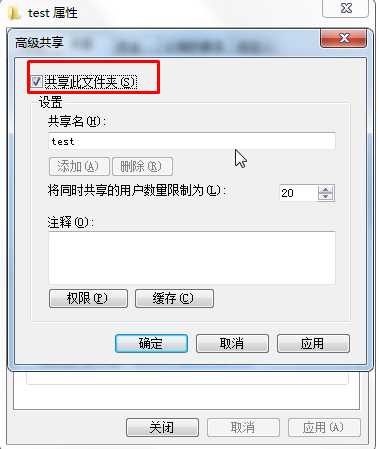
5、这时共享文件就已经设置好了,我们到目标电脑打开“网络”,然后打开目标计算机。就可以看到共享的文件夹了。
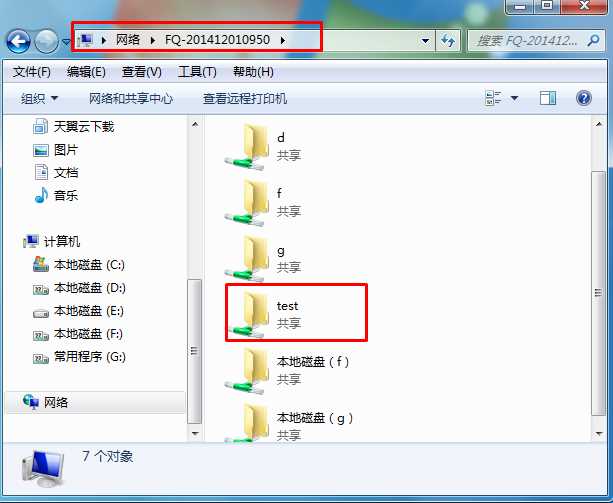
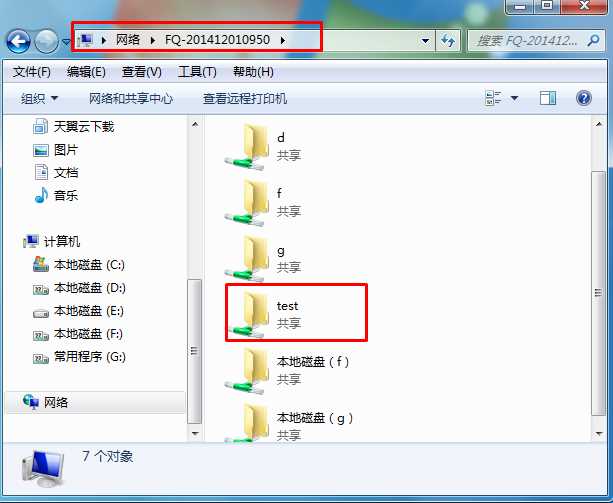
PS:如果出现开启网络发现的提示,我们需要开启。